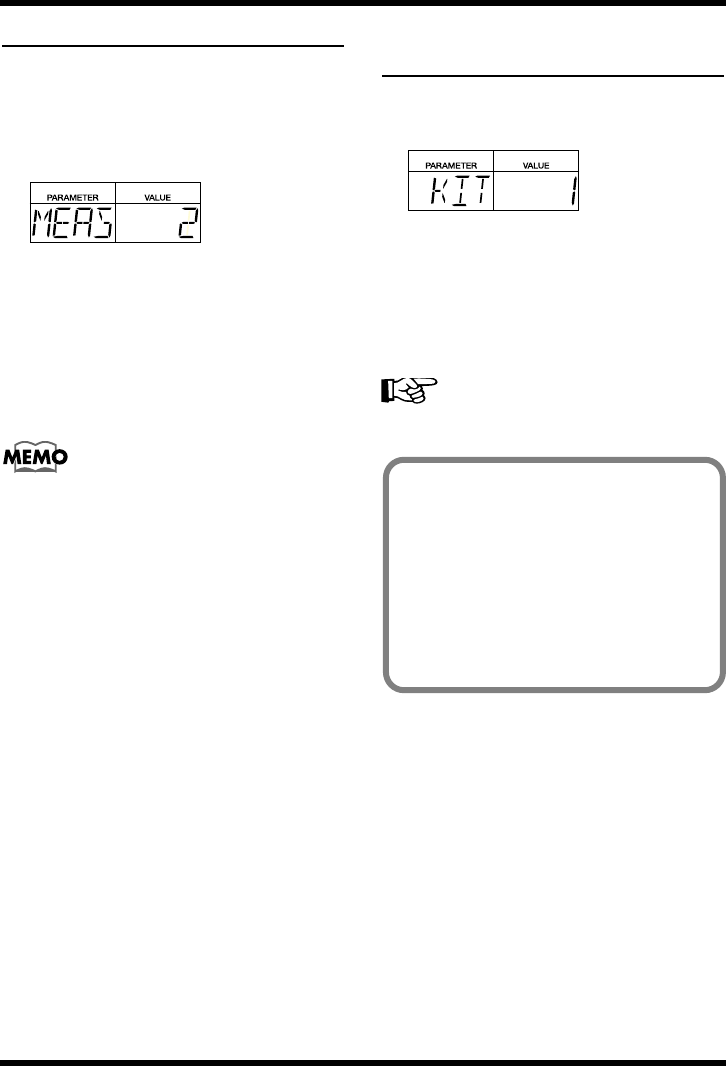<3> Selecteer de maten
Deze instelling bepaalt of een patroon van één of
van twee maten wordt opgenomen.
1. Houdt [SHIFT] ingedrukt en druk op [0]
(MEASURE).
* Blijf [SHIFT] ingedrukt houden.
2. Terwijl u [SHIFT] nog steeds ingedrukt
houdt, draait u aan de TEMPO/VALUE
knop om een patroon van één maat of van
twee maten te selecteren.
3. Laat [SHIFT] los.
* Wanneer een patroon van twee maten is geselec-
teerd, kunt u de eerste en tweede maat niet op
verschillende maatsoorten instellen.
Bij sommige opgenomen data kan
het reduceren van het aantal beats
of maten nadat de instrumenten
zijn opgenomen, tot verandering
van de maatlengte leiden.
Daarnaast is het mogelijk dat de
originele data niet hersteld kan
worden, nadat beats of maten gere-
duceerd zijn, zelfs niet door het
opnieuw toevoegen van beats of
maten.
Vergeet niet om de instellingen te
bevestigen, nadat veranderingen
zijn aangebracht.
Hoofdstuk 3 Patronen opnemen en bewerken (Pattern Edit Mode)
<4> Selecteer de
Drumkit
1. Houdt [SHIFT] ingedrukt, en druk op
[DRUM A/B] (DRUM KIT).
* Blijf [SHIFT] ingedrukt houden.
2. terwijl u [SHIFT] nog steeds ingedrukt
houdt, selecteert u een drumkit met de
TEMPO/VALUE draaiknop.
1-64: Preset drumkits
65-128:User drumkits
Meer over de Preset drumkits vindt u
onder “Preset Drumkit Lijst” (p. 102).
3. Laat [SHIFT] los.
54
In modes als Pattern Play en Song
Play kunt u de maatsoort, het aantal
maten en drumkit instellingen
controleren.
Houdt [SHIFT] ingedrukt, en druk op
[9] (BEAT), [0] (MEASURE), of [DRUM
A/B] (DRUM KIT).
De waardes van de instellingen
worden getoond, wanneer [SHIFT]
ingedrukt wordt gehouden.